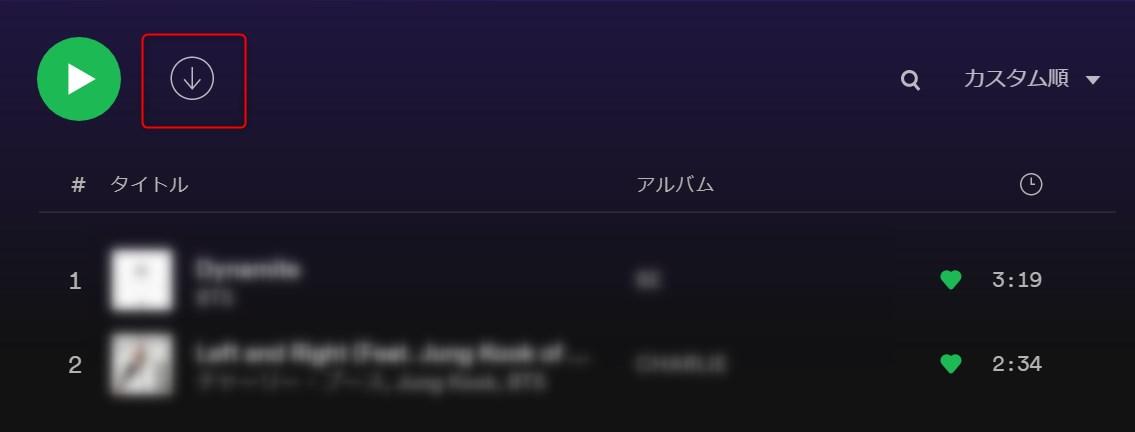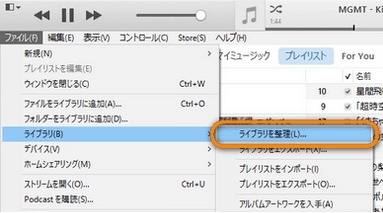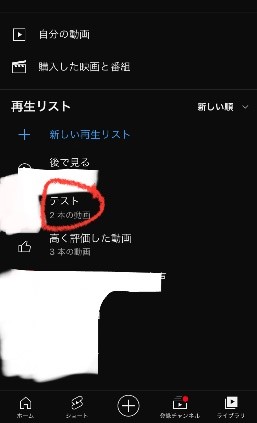Spotifyで好きな曲を再生できるのは、音楽好きにとってはうれしいですよね。なにより、リアルタイムで複数人と一緒に音楽を聴けて、さらにパソコンやスマホ、タブレットなどさまざまなデバイスで使用できるのが良い点です。とはいえ、Spotifyで音楽が再生できなくなってしまうこともあります。
本記事では、Spotifyで音楽が再生できなくなってしまう原因や、解決方法を解説します。もし再生できなくなったら、ぜひ試してみてください。
音楽プレイヤー「Spotify」の紹介
音楽プレイヤー「Spotify」とは、スウェーデンの企業が提供しているデジタル配信サービスです。スマホやパソコン、テレビなどさまざまなデバイスで音楽を再生できるのが特徴です。有料プランと無料プランがあり、無料プランでは広告が表示されます。また、音楽を再生するだけでなく、ダウンロードしてオフラインで再生できるのもメリットです。
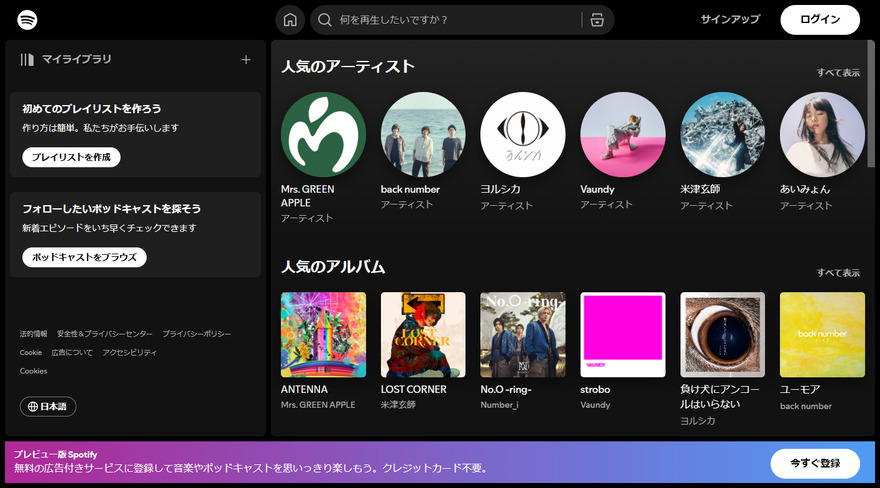
Spotifyで曲が再生できない原因
Spotifyは、好きな音楽を再生できるのが強みですが、まれに再生できなくなってしまうことがあります。ここでは、Spotifyで音楽が再生できない原因について解説します。
原因1:複数デバイスで同時に再生している
Spotifyで音楽が再生できない原因の一つは、複数のデバイスで同時に再生しているからというものがあります。Spotifyでは、一つのデバイスでしか再生ができません。そのため、ほかのデバイスで再生したいなら、一度今使っているデバイスではアプリを終了しましょう。
原因2:無料プランの制限がある
Spotifyは、無料プランと有料プランがあります。無料プランでは広告が表示されるほか、機能も一部制限されるため、再生できないのは制限に引っ掛かっている可能性があります。全ての機能を活用したいなら、有料プランを申し込むと良いでしょう。
原因3:インターネット接続が不安定である
Spotifyはインターネット回線を使用して楽曲を再生しているため、インターネット回線が不安定であれば再生できないこともあります。そのため、もし楽曲を再生できないなら、インターネット回線の接続を確認してみるのも一つの手段です。
原因4:オフラインモードになっている
ダウンロードしていなければ、オフラインモードになっていると再生ができません。「Spotify は現在オフラインモードです」と表示があるなら、「オフラインモード」がオンになっていないかをチェックしてみるようにしましょう。
原因5:聴きたい曲がSpotifyで配信されていない(著作権/地域制限)
聴きたい楽曲が、Spotifyで配信されていない可能性もあります。楽曲によっては著作権の関係や契約上の都合などで削除されてしまう場合もあるからです。また、地域制限がかかっている場合もあり、そういった楽曲はダウンロードをしていても再生ができなくなってしまいます。
Spotifyで楽曲が再生できない時の解決策
Spotifyで楽曲を再生できない場合の解決策もあるため、原因によっては試してみるのもおすすめです。ここでは、Spotifyで楽曲が再生できない場合の解決策を解説します。
解決策1:1台のデバイスのみで曲を再生する
複数のデバイスで起動してしまうと楽曲を再生できなくなってしまうため、1台のデバイスのみで再生するようにしましょう。まずは、直前に聴いていたデバイスできちんとアプリを終了できているかを確認してみてください。
解決策2:プレミアムプランを購入する
無料プランでは一部機能が制限され、好きな楽曲を再生できない場合があるため、そういったときにはプレミアムプランを申し込んでみるのもおすすめです。プランと機能をよく確認して、申し込むプランの変更を検討してみてください。
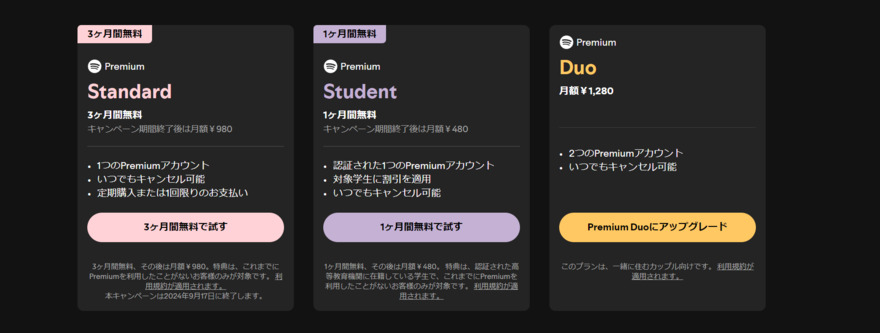
解決策3:インターネット接続が安定していることを確認する
インターネットの接続が安定していなければ再生ができないため、きちんとつながっているかの確認も重要です。モデムやWi-Fiなどを確認し、安定して繋がっているかをチェックしておきましょう。
解決策4:オフラインモードを解除する
プレミアムプランについている、オフラインモードを解除すると再生できる場合があります。手順は以下の通りです。
「Spotify は現在オフラインモードです」のメッセージが表示されていることを確認
「オフラインモード」をオフにする
解決策5:Spotifyアプリを再起動する
Spotifyが最新バージョンになっていない可能性があります。バージョンアップしてから再起動を試してみましょう。
解決策6:Spotifyアプリのキャッシュを削除する
Spotifyアプリのキャッシュが溜まっていると、楽曲の再生ができない可能性があります。そのため、キャッシュが溜まっている可能性があるなら、キャッシュを削除してから再度再生をしてみてください。
解決策7:聴きたい曲を配信しているプレーヤーを使用する
聴きたい曲を配信しているプレーヤーを使用するのも一つの方法です。聴いていた楽曲がいきなり削除されることもあるため、もし削除されてしまったならあきらめて、ほかのプレーヤーの楽曲を再生するようにしましょう。
補足:聞けない音楽ファイルを「4DDiG File Repair」で修復する
音楽ファイルが聞けないときには、ファイル自体が破損している可能性があります。そういったときにおすすめなのが、データ復元サービスです。もしファイルの破損が原因で音楽ファイルが再生できないのであれば、4DDiG File Repairで修復しましょう。破損してしまったファイルも、間違って削除してしまったファイルもきれいに修復できます。修復にかかる時間はわずか5分程度なので、手間もかかりません。使い方もシンプルなので、だれでも簡単に扱えるのがメリットです。
4DDiG File Repairを起動します。左側のメニューバーの「ファイルの修復」タブをクリックします。次に、「音声修復」を選択します。
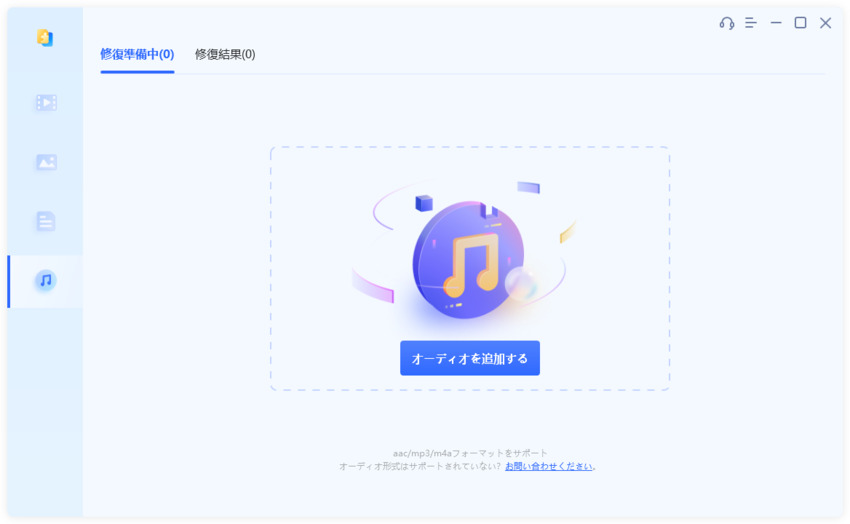
「ファイルを追加する」ボタンをクリックし、破損した音声ファイルを追加します。「すべてを修復」ボタンをクリックすると、プログラムは自動的にファイルを修復します。
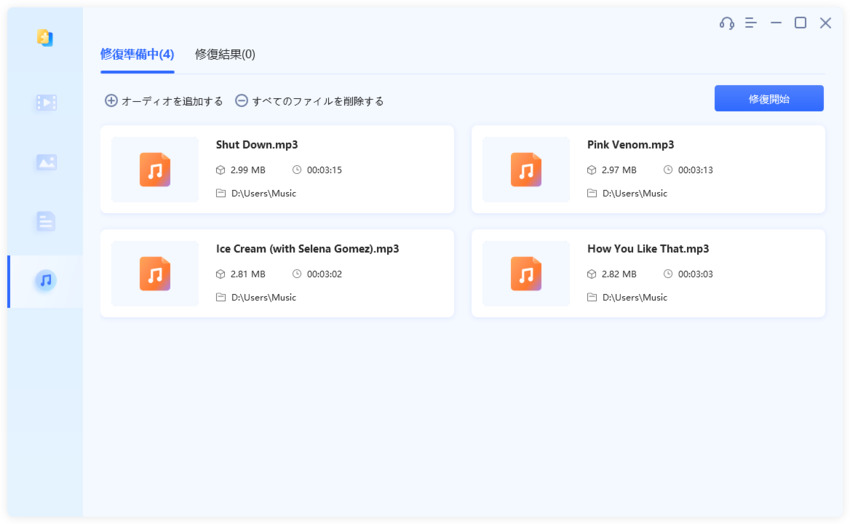
音声ファイルの修復が完了すると、修復された音声ファイルをプレビューして、指定した場所に保存できます。
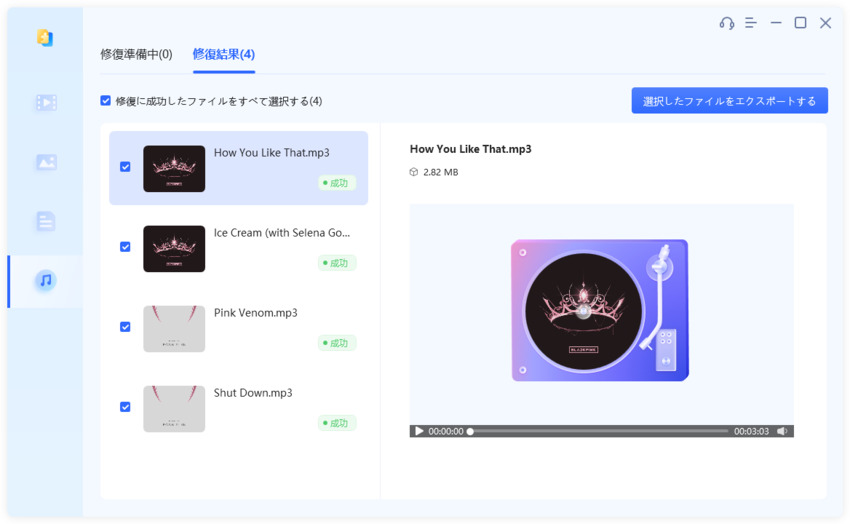
上記の操作でファイル修復に失敗した場合は、「高度な修復」機能を選択して、より深い修復を行うことも可能です。
さいごに
本記事では、Spotifyで楽曲が再生できない原因と解決法について解説しました。もしSpotifyで楽曲が再生できないときには、ぜひ参考にしてみてください。また、音楽ファイルが破損してしまったときには、音声修復ツールを試してみてください。破損したファイルを素早く元通りにしてくれます。
 ChatGPT
ChatGPT
 Google AI モード
Google AI モード
 Perplexity
Perplexity
 Grok
Grok